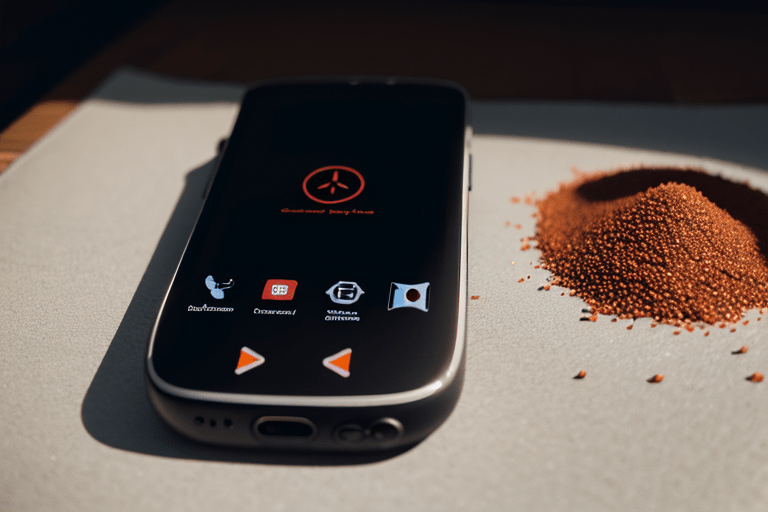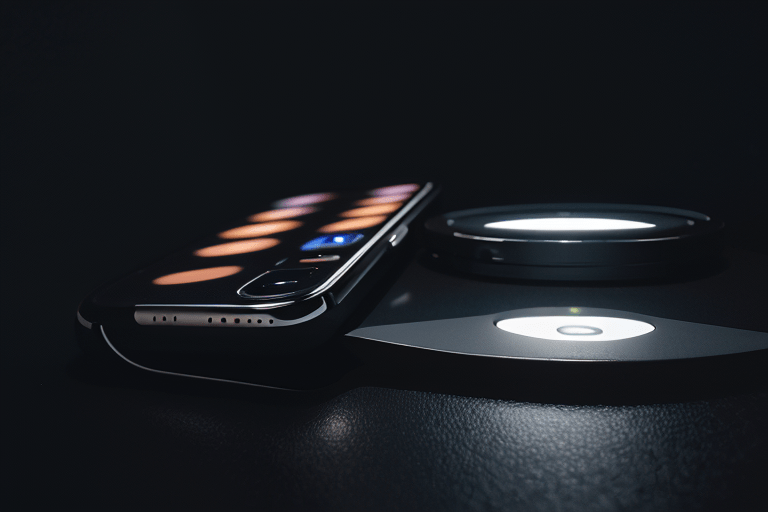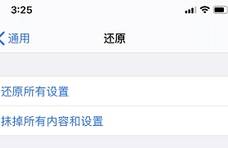如何退出DFU模式的3种方法,看看有没有你喜欢的
什么是DFU模式?DFU是Device Firmware Upgrade的缩写,代表设备固件更新,在IOS升级或降级过程中使用。除了苹果标志出现在iphone、iPad或iPod的黑屏上之外,什么都没有了。

它与iPhone恢复模式略有不同,后者在无响应的屏幕上出现iTunes标志。当你的iPhone卡在DFU模式时,触摸屏将被禁用,你不能做任何其他事情。
强制重新启动iOS设备以退出DFU模式
修复数字设备错误的第一个也是最流行的解决方案是强制重新启动。尽管重新启动iPhone/iPad/iPod是一项艰难的操作,但许多人已经证明了它的有效性。换句话说,在设备重新启动后,你可以成功退出iPhone 7和其他iOS机型上的DFU模式。
关闭iPhone/iPad/iPod
由于苹果已经发布了这么多iOS设备,详细的iPhone/iPad/iPod重启方法可能有所不同,但你仍然可以找到一些共同点。
对于iPhone 8和更早版本的iOS用户,按住“顶部”或“侧面”按钮,直到出现滑块。至于重新启动iPhone X,按下侧面按钮和任一音量降低按钮,直到看到滑块。然后,从左向右拖动并滑动,即可完全关闭iOS设备。
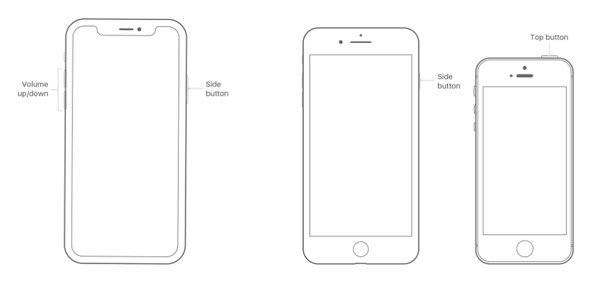
重新启动设备
再次按住“侧面”或“顶部”按钮,直到显示苹果标志。之后,你的iPhone/iPad/iPod应该会恢复到正常状态。对于那些iPhone仍处于DFU模式或电源按钮坏了需要退出DFU模式的人,你可以尝试下面的其他解决方案。

如何通过iTunes使iPhone/iPad/iPod退出DFU模式
使用iTunes通过恢复来退出DFU模式也是一种常见的解决方案。但是,你所有宝贵的iOS数据都将被删除,并替换为最新的iTunes备份。因此,在使用iTunes恢复退出DFU模式之前,请三思而后行。别忘了先把iTunes更新到最新版本。
1、将设备与iTunes连接
确保你的iOS设备已连接到运行iTunes的计算机。按住“主页”按钮和“电源”按钮约10秒,直到屏幕上出现苹果标志。
然后同时松开两个按钮。立即点击“电源”按钮,但继续按“主页”按钮以重新启动设备。如果这不起作用,那么继续下一步。
2、从iTunes恢复设备以退出DFU模式
iTunes检测到你的iOS设备后,选择你的iPhone/iPad/iPod的图标。点击iTunes中的“恢复备份”按钮,然后你可以检查相关的文件大小和数据,以选择最佳的iTunes备份。点击“恢复”以退出iTunes的DFU模式。
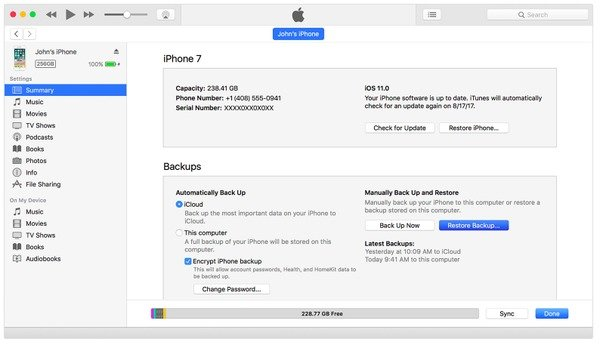
注意:通过这种方式,你的iPhone数据将被擦除,并替换为恢复的iTunes备份。
使用iOS System Recovery(iOS系统修复软件)(最安全的解决方案)
尽管以上两种解决方案可以在一定程度上解决设备卡在DFU模式上的问题,但你也应该把iOS系统修复软件作为最终和最佳选择。老实说,这个软件可以帮助你摆脱DFU模式而无需恢复。它可以在不丢失数据的情况下将你的iOS系统恢复到正常状态,无论你的设备处于何种状态,如DFU模式、恢复模式、黑屏、循环重启等。支持所有流行的iOS设备,编辑DFU模式软件为你提供了一种安全的方式来修复iOS系统。
- 退出DFU模式、恢复模式、Apple徽标、冻结、蓝屏等恢复到正常状态。
- 在不造成数据丢失的情况下,以简单安全的方式修复iOS系统问题。
- 与windows和mac上的最新iOS 17完全兼容。
- 支持iPhone 15/14/13/12/11/XS/XR/X/8 Plus/8/7 Plus/7/SE/6s Plus/6s/6 Plus/6、iPad AIr/mini/Pro和iPod touch几代。
1、运行iOS系统修复软件
免费下载并安装退出DFU模式软件。启动它并在其主界面中选择“iOS系统恢复”。使用USB电缆将禁用的iPhone/iPad/iPod连接到Windows PC或Mac。
2、启用检测iOS型号
按照屏幕上的指示,点击“开始”开始退出DFU模式。请注意,一旦你退出DFU模式,你的iOS设备将更新到最新的操作系统版本。
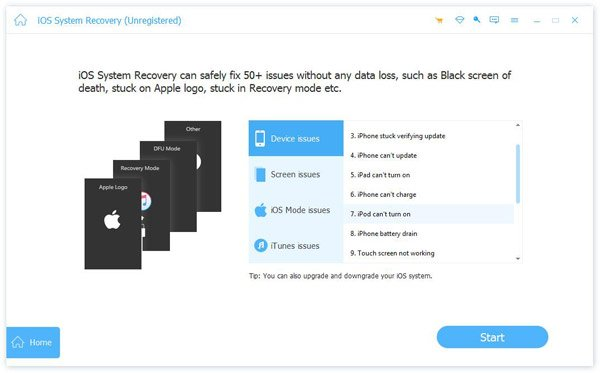
3、在不丢失数据的情况下退出DFU模式
你需要检查你的iPhone/iPad/iPod的检测信息是否错误。否则,你可以从这些列表中手动更正它。最后,点击“修复”按钮下载固件和插件,iOS系统恢复即可自动完成其余工作。
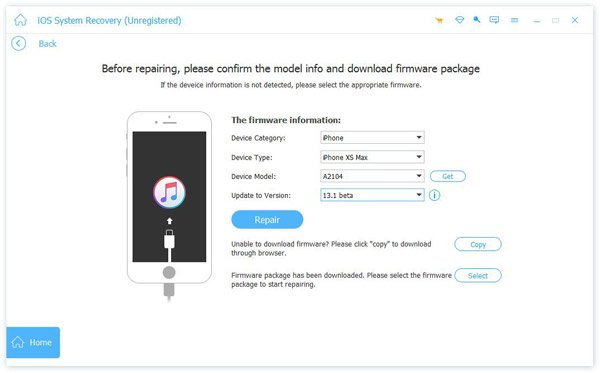
等待几分钟以完成该过程。稍后,你可以安全地退出iPhone、iPad和iPod设备的DFU模式。总之,通过以上操作,你可以学习如何在没有计算机的情况下退出DFU模式。还支持通过重新启动和恢复来退出恢复模式。无论你需要修复什么iOS系统错误,ApeasoftiOS系统修复软件都应该是你轻松快速退出DFU模式的首选。只需免费下载即可处理各种错误。